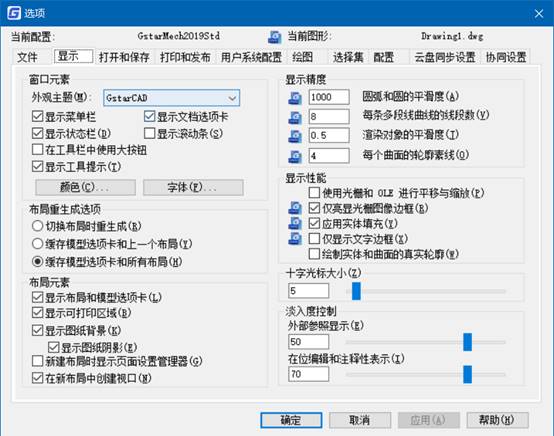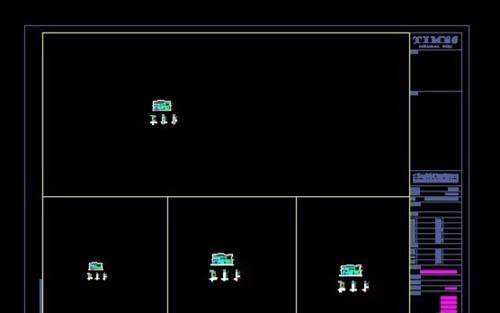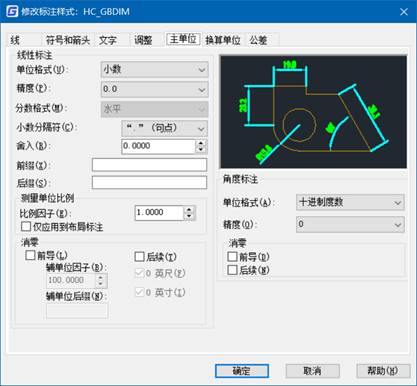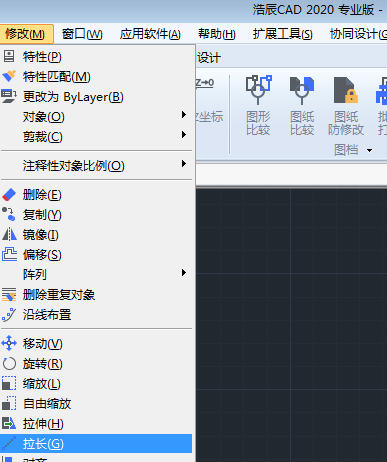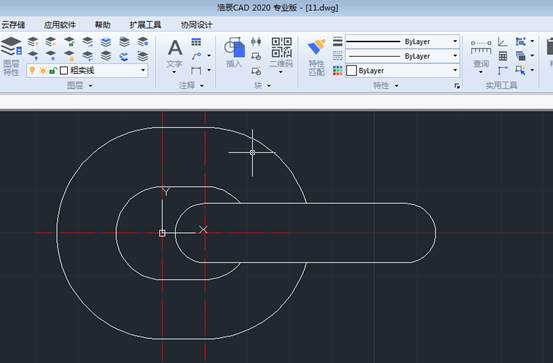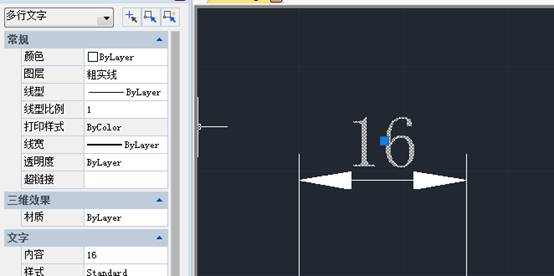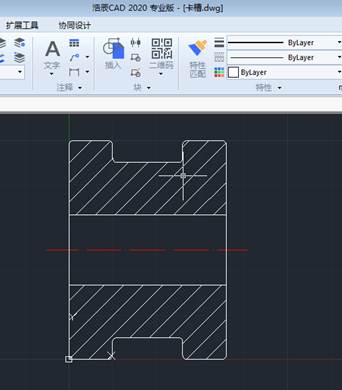在浩辰
CAD官网学习过
CAD布局操作步骤的的小伙伴们知道,在使用
CAD布局空间出图时要比模型空间更有优势,原因在于布局出图时只需要调整视图比例,做到了真正的方便快捷。相反未使用过CAD的小伙伴们应该对CAD的布局问题比较疑惑,所以小编整理了一下CAD布局的基本用法和操作供小伙伴们学习,希望对大家有帮助。
CAD布局步骤:
首先为了绘图习惯我们可以对布局空间做一些基本设置,进入工具——选项——显示中。
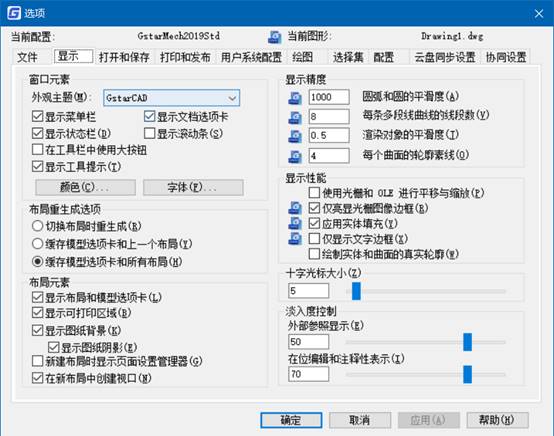
将显示可打印区域、显示图纸背景去掉,在颜色中将图纸/布局换成黑色,当然可以根据个人喜好调整。
CAD布局怎么用?在模型空间将需要绘制的图形绘制完毕,如图二:

CAD布局怎么用?然后再布局空间新建布局,或可以通过右键调用模板,模板的好处在于可以通过模板设置好字体、线形、标注样式等,在布局空间调用图框(1:1)的,如图三:

CAD布局怎么用?通过MV命令建立视口,调整出图的布局,如图四:
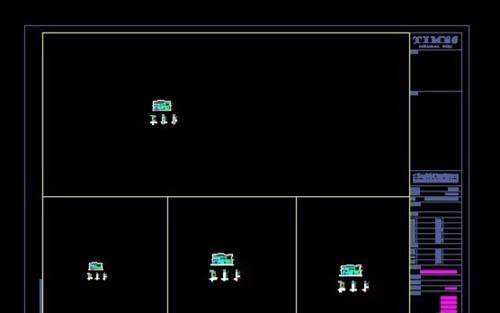
CAD布局怎么用?选择视口在属性中调整各图的出图比例(图五),将立面图调整为1:50,3张详图分别为1:30,1:20最后效果如图六:

然后通过MV—L命令分别将3个视口锁定。
CAD布局怎么用?最后就可以完成标注与文字的工作了,当然在标注时需要注意比例因子的调整,在标注——标注样式——主单位中,如1:50的图纸就需将比例因子调整到50(图七)。
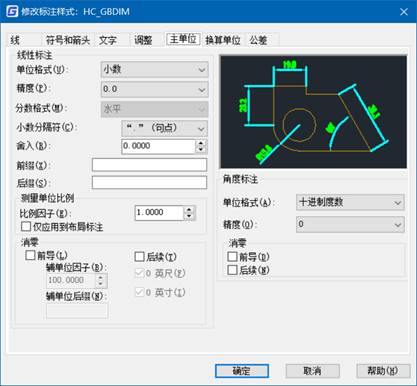
CAD布局怎么用?出图时可以将视口放入同一图层下关闭,或者属性中着色打印选用消隐(图八)。

通过对CAD布局操作步骤内容的学习,相信小伙伴对出图的基本方法有一定的了解和认知,除此之外,了解一些出图后续的步骤有助于更好的学习
CAD软件。多关注浩辰CAD,带你走向学习的捷径。